Comment créer des événements/ateliers
Voici comment configurer vos événements/ateliers, étape par étape.
Dans le menu administrateur, vous avez dès maintenant accès au nouvel onglet "Événements":
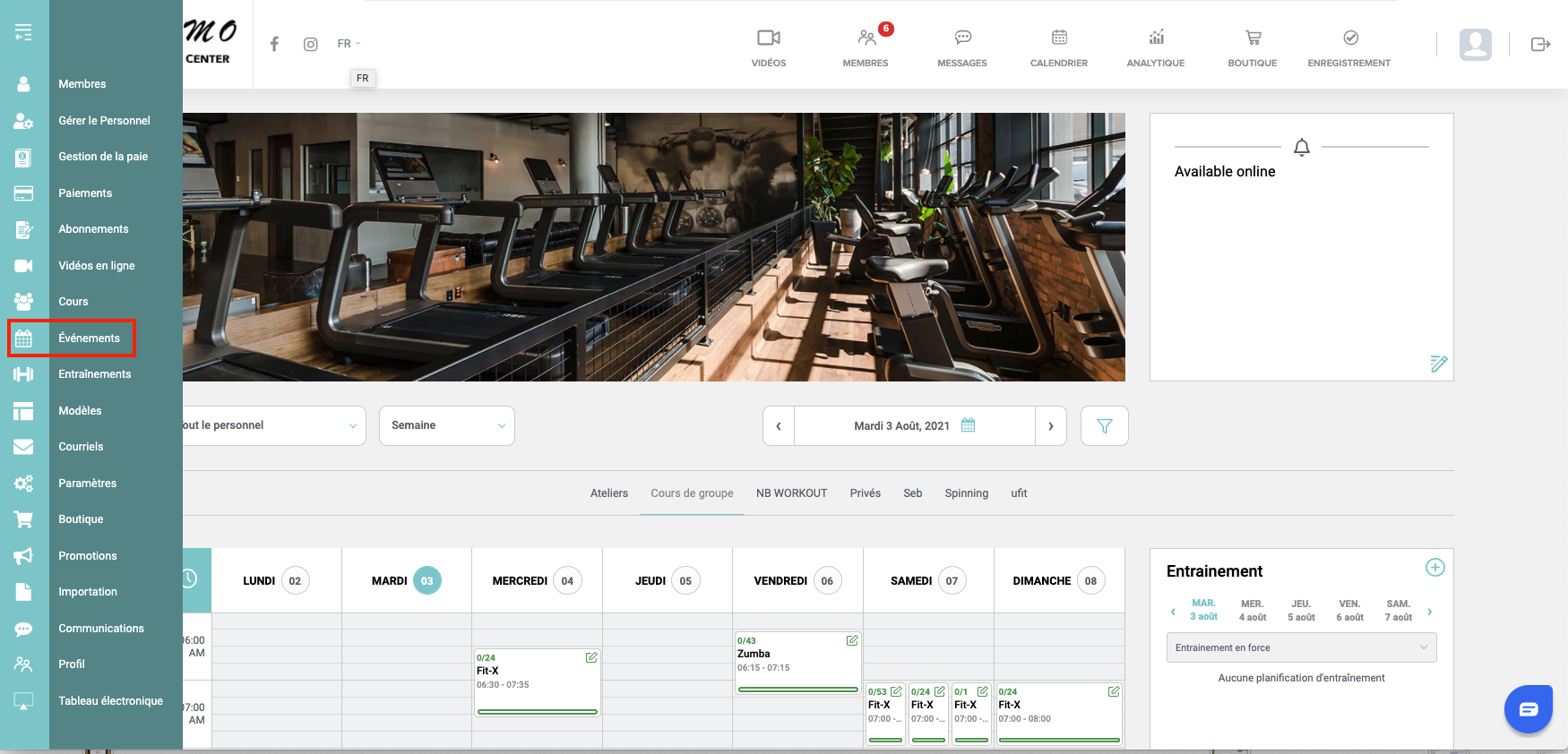
Trois sous-menus sont disponibles dans cet onglet:
- Liste des événements - C'est ici que vous trouverez la liste de tous les événements avec la date, le prix, le nombre de personnes inscrites ainsi que le statut. C'est également cet onglet qui vous donnera accès à modifier un événement une fois que celui-ci sera crée.
- Liste des catégories d'événements - Pour mieux classer vos événements, vous devez au préalable créer vos catégories. Voici quelques exemples de catégories : Ateliers, Compétition, Cours de perfectionnement, Levée de fonds, etc.
- Ajouter un événement - C'est l'onglet pour créer un nouvel événement et le configurer selon vos besoins.
Étape 1 : Créer vos catégories d'événements
Dans l'onglet Événements > Liste des catégories d'événements, créer les catégories d'événements en cliquant sur le bouton "ajouter" :
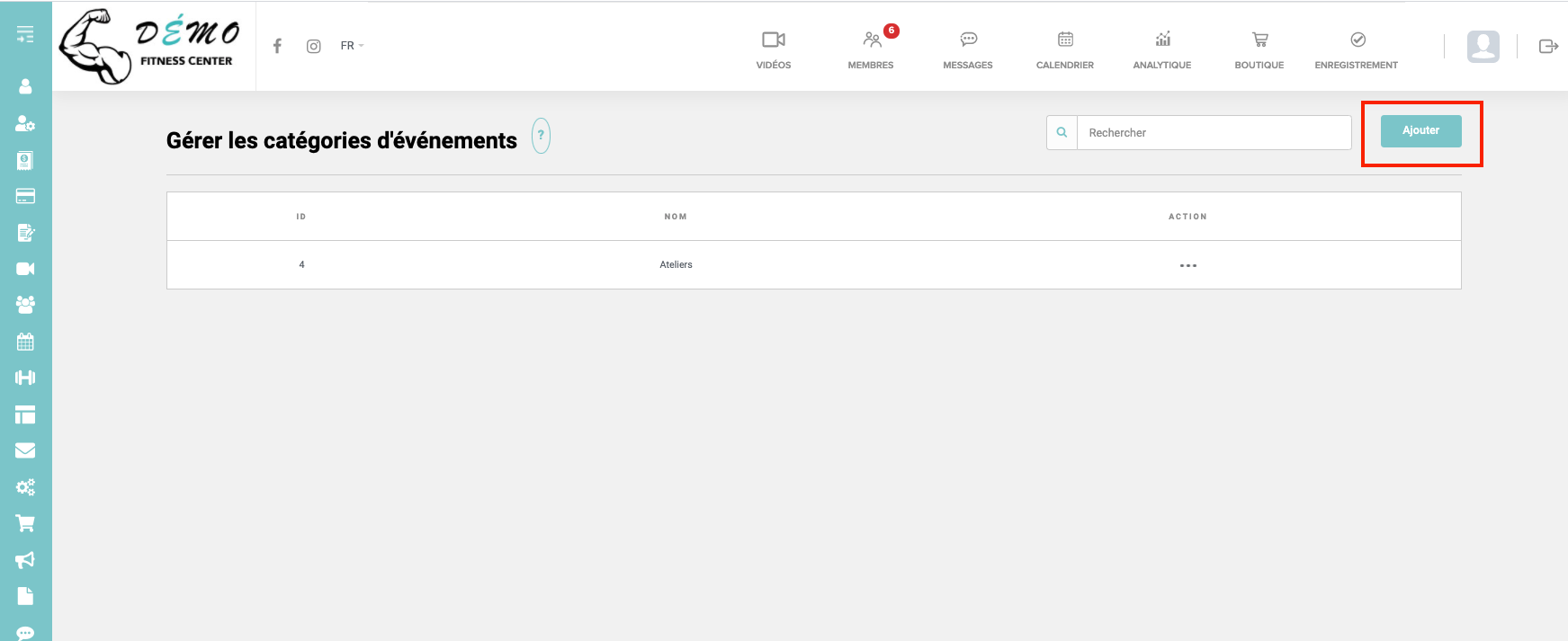
Cette étape est obligatoire pour que vos événements soient disponibles pour vos clients. Si vous n'avez pas plusieurs catégories, vous pouvez simplement en créer une qui se nomme "Événements". Il sera possible d'en ajouter d'autres par la suite.
Étape 2 : Créer l'événement
Dans l'onglet Événements > Ajouter un événement, entrer les informations relatives à votre événement. Voici les champs disponibles :
- Titre de l'événement - C'est le nom de l'événement qui sera affiché sur la page d'achat et sur votre horaire.
- Catégorie - Vous devrez avoir crée vos catégories au préalable (voir étape 1). Cela permet de mieux classer vos événements.
- Places disponibles - C'est le nombre de billets disponibles. Une fois la limite atteinte, il ne sera plus possible d'acheter de billets
- Salle - C'est la salle où sera affiché l'événement dans votre calendrier. vous pouvez créer une salle spécifique pour vos événements, ou simplement l'intégrer à votre calendrier régulier.
- Instructeur - Ajouter le nom de l'instructeur. S'il s'agit d'un invité et non d'un membre du personnel, vous devrez au préalable lui créer un profil dans l'onglet "Liste du personnel". *À noter : Il serait pertinent d'ajouter la photo et la biographie de l'instructeur dans l'espace prévu à cet effet dans la "liste du personnel". L'information sera affichée sur la page d'achat de l'événement.
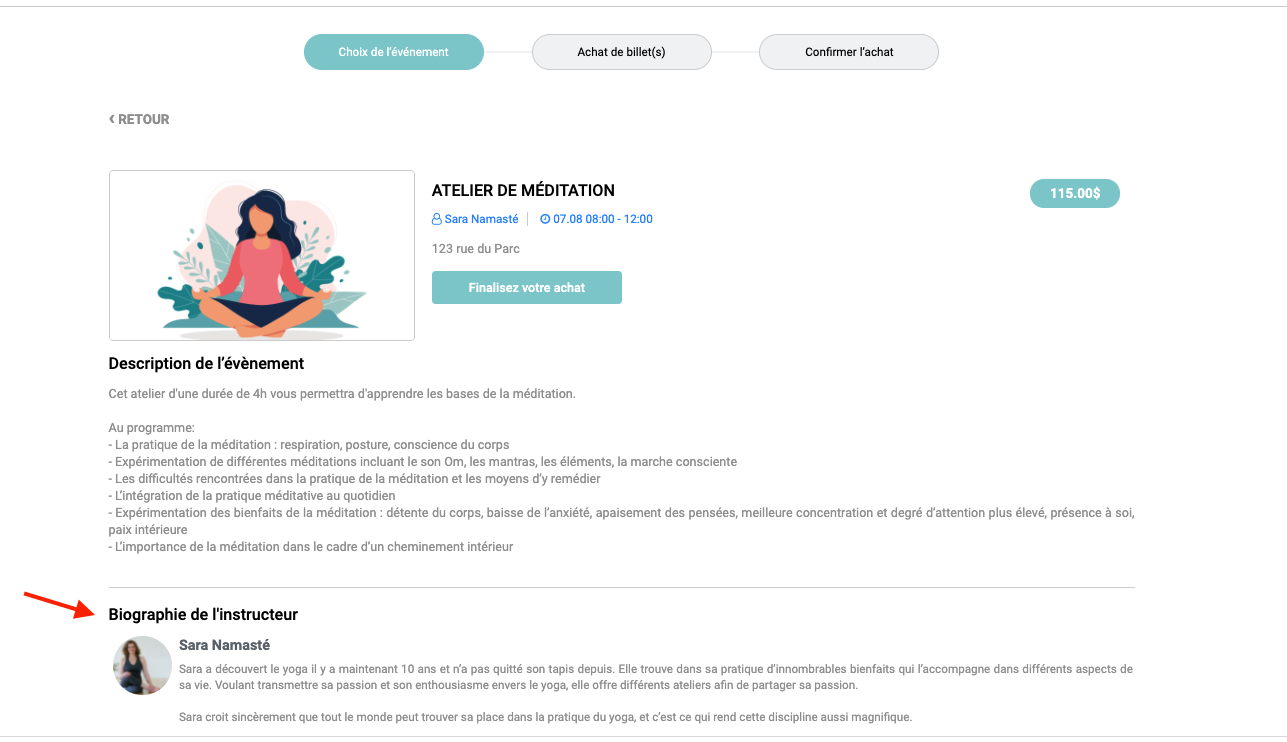
si, la biographie sera affichée sur la page d'achat : - Couleur - C'est la couleur qui sera affichée dans le calendrier
- Jour - Il est possible de sélectionner plus d'une journée
- Heure début
- Durée
- Achat en ligne activé - OUI = Il sera possible pour le client d'effectuer lui-même l'achat en ligne / NON = Seulement un administrateur pourra vendre les billets
- Autorisé les invités - OUI = Les clients qui achète un billet pourront également ajouter un billet supplémentaire pour un invité, même si celui-ci n'a pas de profil FLiiP. Cela créera une seule facture. Si vous avez indiqué un prix membre et un prix non-membre, le billet de l'invité sera automatiquement ajouté au prix non-membre.
- URL de la réunion - Si votre événement se déroule en virtuel, ajouter ici votre lien (par exemple, lien Zoom) et il sera envoyé aux personnes inscrites à l'événement 30 minutes avant l'heure de début.
- Prix pour les membres - C'est le prix qui sera proposé à tous les membres qui achètent un billet. Membres = Client avec un abonnement actif.
- Prix lorsque vous n'êtes pas membre - C'est le prix qui sera proposé à tous les non-membres, ou aux anciens membres dont l'abonnement n'est plus actif.
- Image de bannière - C'est l'image qui sera affichée sur la page d'achat.
- Emplacement - Indiquer le lieu de votre événement. Par exemple, l'adresse de votre centre.
- Description du billet - C'est la description qui sera affichée au moment du paiement :
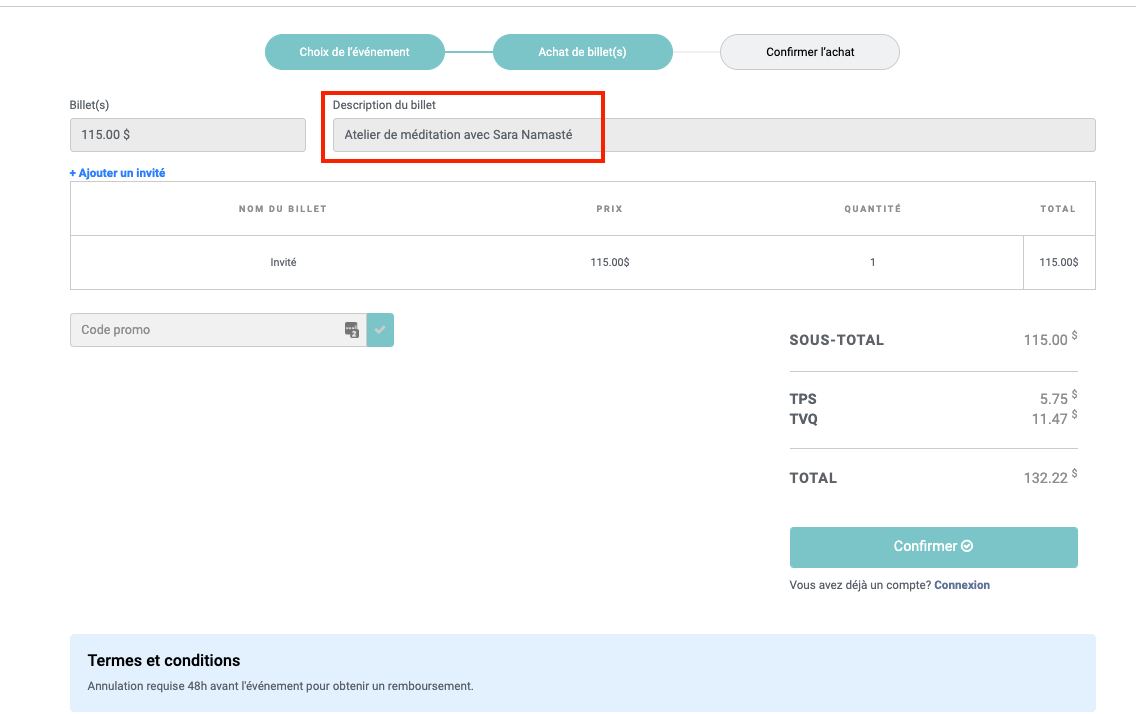
- Description - C'est la description détaillée de l'événement qui sera affichée sur la page d'achat :
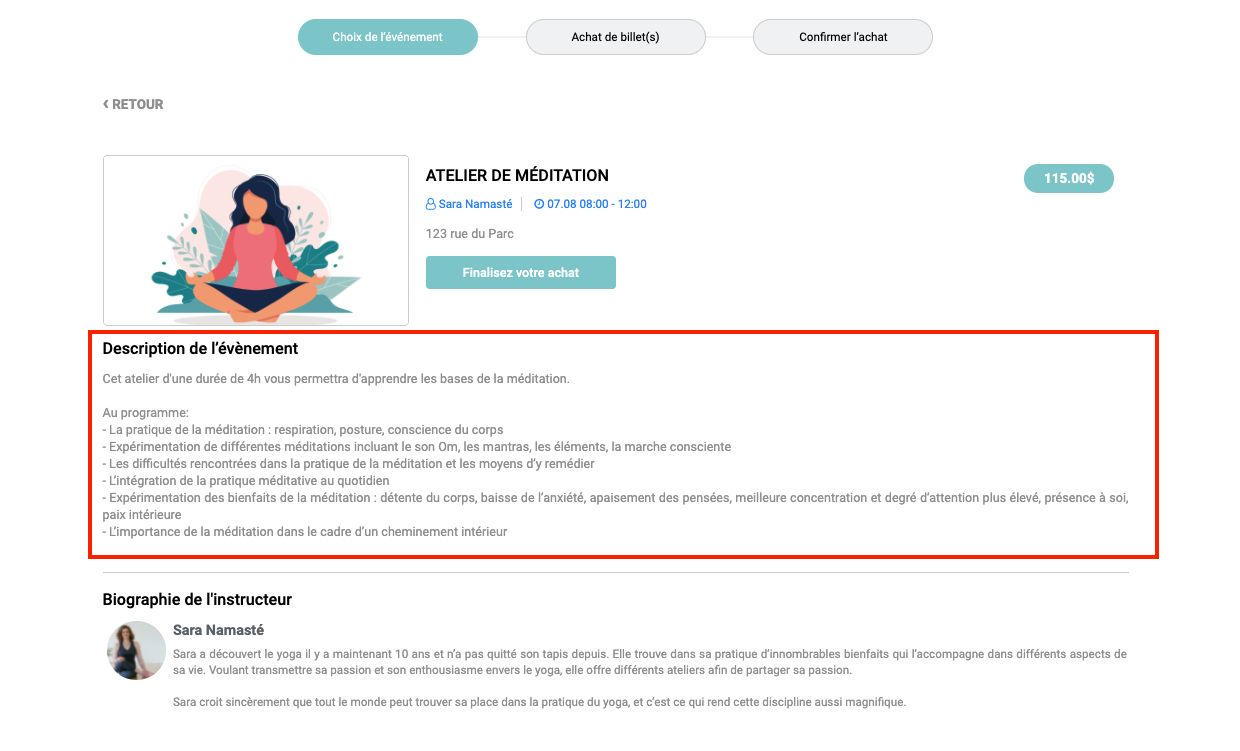
- Termes et conditions de l'événement - Ils seront affichés sur la page de paiement. C'est l'endroit idéal pour afficher vos politiques d'annulation, de remboursement, etc.
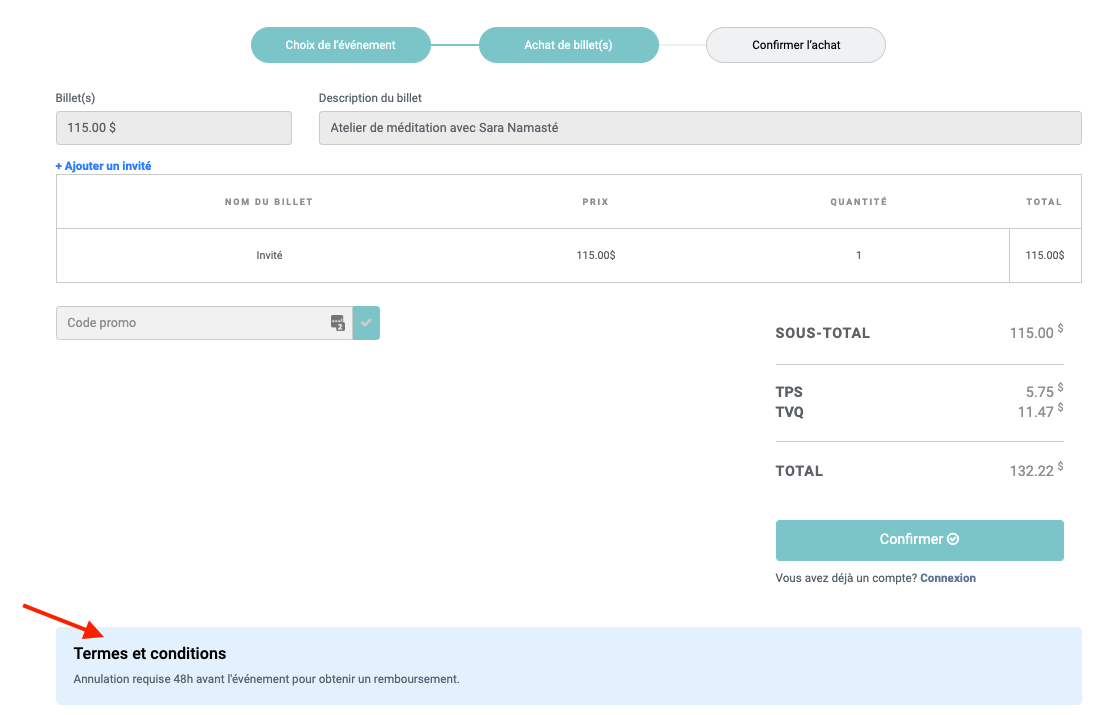
- Date de début
- Date de fin
Puis cliquer sur "sauvegarder". Une fois sauvegardé, l'événement se retrouvera dans l'onglet Événements > Liste d'événements. Vous pourrez modifier certaines informations au besoin.
Vous serez maintenant prêt à débuter la vente de billets ! Pour toutes les informations sur le fonctionnement du côté client (membre ou non-membre), consultez cet article !
*À noter : Il y a plusieurs modèles de courriels automatisés disponibles pour vos événements, consultez l'onglet "Liste des modèles" pour les réviser !

